Comment réparer rapidement une connexion Ethernet qui ne fonctionne plus sur Windows 10
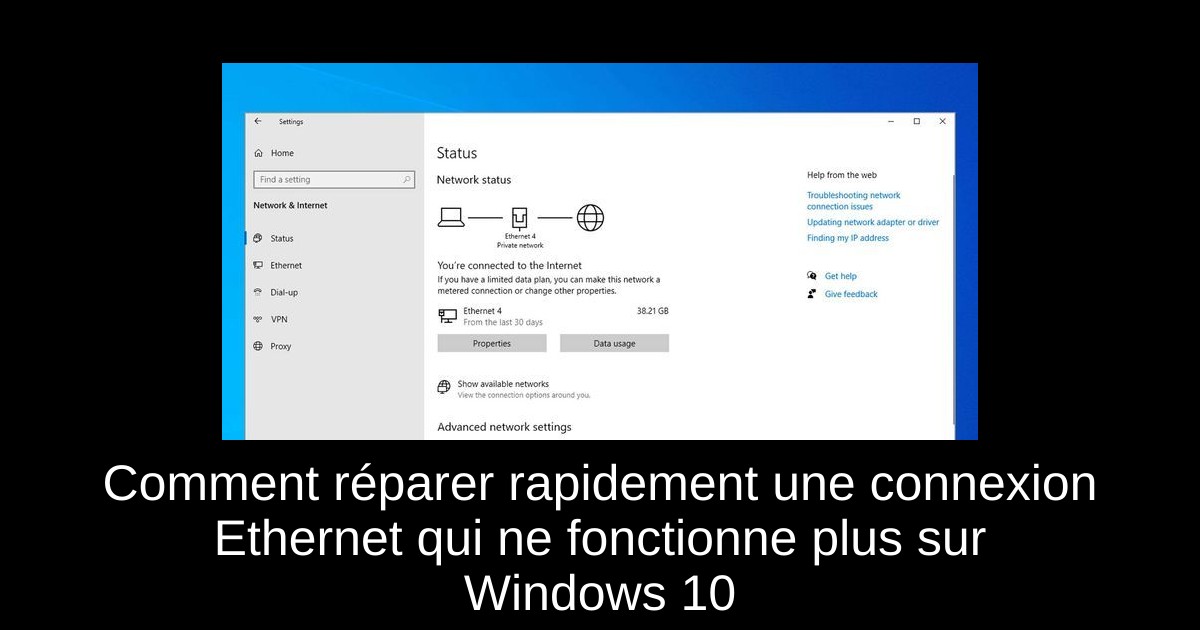
Dans notre ère où le gaming en ligne et le streaming sont rois, une connexion Ethernet qui lâche peut vite transformer une session de jeu ou de travail en un véritable cauchemar. Si votre réseau filaire ne répond plus sous Windows 10, il peut y avoir plusieurs raisons : câbles défectueux, configuration mal réglée, pilotes obsolètes ou même un coup de mou du système. Heureusement, il existe des solutions rapides et efficaces pour remettre votre connexion sur pied sans repartir de zéro ou considérer l’achat d’un nouveau matériel. Ce guide vous accompagne étape par étape pour résoudre ce problème, et vous permettre de retourner à vos parties ou votre navigation le plus vite possible. Prêt à dépoussiérer votre connexion Ethernet ? Suivez le guide !
Pourquoi la connexion Ethernet peut tomber en panne sous Windows 10
Plusieurs facteurs, matériels ou logiciels, peuvent être à l’origine d’une coupure ou d’une absence de connexion Ethernet. Parmi les coupables fréquents, on retrouve des câbles endommagés ou mal branchés, qui interrompent la transmission du signal. Il arrive aussi que l’adaptateur Ethernet soit désactivé, souvent à cause des paramètres d’économie d’énergie ou d’une manipulation involontaire. Un réglage IP ou DNS incorrect — parfois provoqué par une mauvaise configuration manuelle — peut bloquer l’accès au réseau. Par ailleurs, si l’adaptateur réseau est mal détecté ou désactivé au niveau du BIOS, il sera invisible pour Windows. Enfin, un routeur saturé ou défaillant peut aussi empêcher l’attribution d’une adresse IP via le câble réseau. Tous ces problèmes peuvent toucher autant les PC fixes que les portables, même si le Wi-Fi fonctionne parfaitement.
Cette diversité de causes démontre l’importance de procéder méthodiquement pour identifier l’obstacle et le contourner. Ainsi, la connexion Ethernet, si précieuse pour la stabilité et la vitesse, retrouvera rapidement son rôle d’alliée dans votre expérience numérique.
Guide pas à pas pour résoudre les problèmes Ethernet sous Windows 10
- 1) Activer la connexion : Cliquez droit sur le bouton Démarrer, sélectionnez Connexions réseau, puis Ethernet. Choisissez Modifier les options d’adaptateur, faites un clic droit sur votre connexion Ethernet et cliquez sur Activer si elle est désactivée.
- 2) Vérifier les pilotes : Ouvrez le Gestionnaire de périphériques via un clic droit sur Démarrer. Déployez la liste des adaptateurs réseau, faites un clic droit sur votre carte Ethernet et sélectionnez Propriétés. Dans l’onglet Pilote, cliquez sur Mettre à jour pour rechercher automatiquement la dernière version.
- 3) Contrôler les paramètres de connexion : Depuis Connexions réseau, accédez aux propriétés de votre connexion Ethernet. Double-cliquez sur Protocole Internet version 4 (TCP/IPv4) et assurez-vous que les options Obtenir une adresse IP automatiquement et Obtenir l’adresse des serveurs DNS automatiquement sont bien cochées. Dans certains cas, renseignez manuellement les informations fournies par votre fournisseur d’accès ou admin réseau.
- 4) Rechercher des virus : Lancez Windows Sécurité, puis la section Protection contre les virus et menaces. Exécutez un scan complet ou hors ligne, ou utilisez votre antivirus tiers pour éliminer toute infection pouvant perturber votre réseau.
- 5) Utiliser l’utilitaire de résolution des problèmes réseau : Allez dans Paramètres > Mise à jour et sécurité > Résolution des problèmes > Outils supplémentaires. Sélectionnez Connexions Internet puis lancez le dépannage automatique.
- 6) Rétablir un pilote précédent : Dans le Gestionnaire de périphériques, retournez aux propriétés de la carte Ethernet puis à l’onglet Pilote. Si disponible, cliquez sur Restaurer le pilote pour revenir à une version antérieure stable.
- 7) Désactiver antivirus, pare-feu et VPN : Parfois, ces protections peuvent bloquer le réseau. Désactivez temporairement le pare-feu Windows Defender ou logiciel tiers depuis leurs paramètres, puis testez votre connexion.
- 8) Réinitialiser le réseau : Dans Paramètres > Réseau et Internet > État, descendez et cliquez sur Réinitialisation du réseau. Confirmez pour remettre à zéro vos paramètres réseau et repartir sur une base propre.
- 9) Désactiver puis réactiver l’adaptateur Ethernet : Dans le Panneau de configuration > Centre Réseau et partage > Modifier les paramètres de la carte, faites un clic droit sur l’adaptateur Ethernet, choisissez Désactiver. Après quelques secondes, réactivez-le.
- 10) Configurer correctement les paramètres Ethernet : Vérifiez que les options d’obtention automatique d’IP et de DNS sont bien sélectionnées dans les propriétés TCP/IPv4 comme au point 3.
- 11) Désactiver les options d’économie d’énergie : Dans le Gestionnaire de périphériques, propriétés de l’adaptateur Ethernet, sous l’onglet Gestion de l’alimentation, désactivez la case permettant à l’ordinateur d’éteindre le périphérique pour économiser de l’énergie.
En résumé
En suivant ces étapes, votre connexion Ethernet sous Windows 10 devrait retrouver toute sa vigueur et sa stabilité, indispensables pour vos sessions gaming comme pour vos usages quotidiens. Il est essentiel d’agir méthodiquement, en éliminant les pistes les plus classiques avant de s’attaquer aux réglages plus pointus. N’hésitez pas à tester chaque solution en vous assurant à chaque fois de la bonne connexion. Cette approche vous évitera bien des frustrations et vous fera gagner un temps précieux.
Pour les amateurs de rétro gaming ou les nostalgique des débuts d’Internet, une connexion Ethernet fonctionnelle rappelle ces heures où le câble était roi, garant de la meilleure expérience sans lag ni interruption. Redonnez à votre PC la robustesse réseau qu’il mérite et replongez dans vos univers numériques avec fluidité et plaisir.
Enfin, gardez toujours vos pilotes à jour et votre machine bien protégée, mais pensez aussi à vérifier régulièrement vos câbles et réglages pour éviter que ce genre de panne ne vous retombe dessus en plein cœur d’une soirée gaming intense.
Passinné en jeuxvidéo, high tech, config PC, je vous concote les meilleurs articles Nous nous aidons de l'IA pour certain article, si vous souhaitez nous participer et nous aider hésitez pas à nous contacter

Newsletter VIP gratuit pour les 10 000 premiers
Inscris-toi à notre newsletter VIP et reste informé des dernières nouveautés ( jeux, promotions, infos exclu ! )













